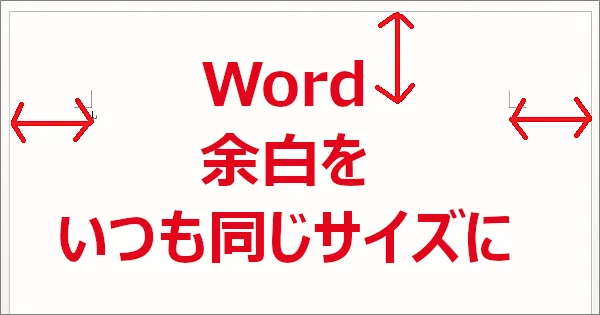
Wordでよく文書を作ります。
私がいつも作る文書はだいたい余白を20mmにしています。
Wordの既定の設定では上余白35mmでその他が30mmなので、新しい文書を作る時いつも20mmの余白になるように設定します。
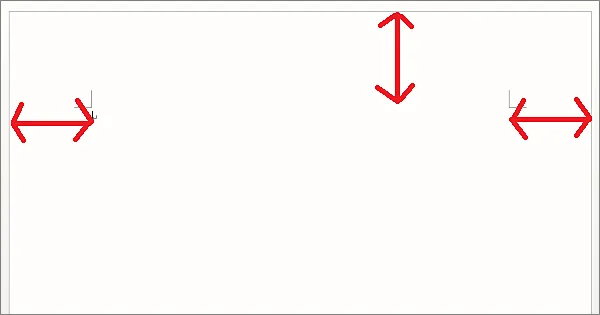
< スポンサーリンク >
既定の余白を設定する
[レイアウト]>[余白]をクリックします。
![[レイアウト]>[余白]をクリック](https://lilia-study.com/wp-content/uploads/2023/11/word-yohaku01.webp)
一番下の[ユーザー設定の余白]をクリックします。
![[ユーザー設定の余白]をクリック](https://lilia-study.com/wp-content/uploads/2023/11/word-yohaku02.webp)
上下左右の余白を既定にしたい値に設定し、[OK]をクリックします。
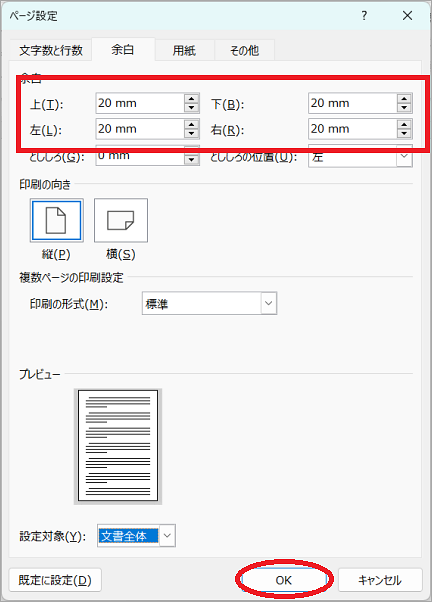
「印刷レイアウトの既定値を変更しますか?」とメッセージが出るので、[はい]をクリックします。
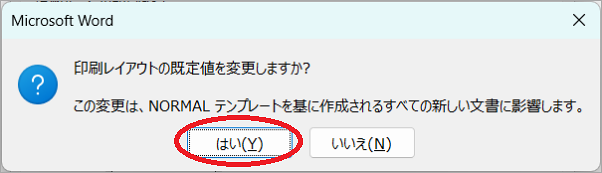
余白が20mmになりました。
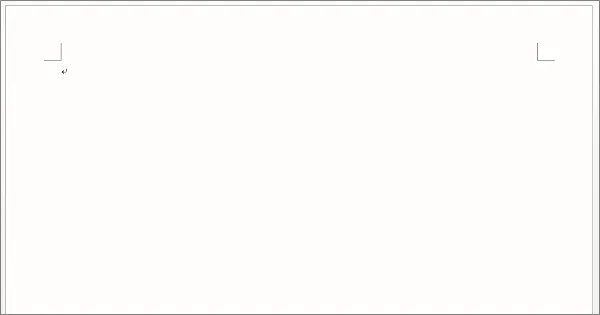
これで、新しく作る文書は余白がいつも20mmになります。
こういう設定は助かりますね。
こんな記事も書いています
